|
Eternity

(Résultat réduit)
Pour visualiser en grandeur réelle, cliquer sur le tag.
**********
Ce tutoriel est une traduction d'une création originale de
Vika dont j'ai obtenu la permission et
l'exclusivité pour la traduire.
Vous trouverez le tutoriel original
ici.
Pour visiter son site, cliquez
ici
Thank you Vika to have given me the permission to translate your
tutorial.
**********
La création de cette traduction a été réalisée avec PSPX.
Filtres
* PhotoEffex - Scanlines
* Graphic Plus
Pour télécharger ces filtres, cliquez ici
Installer les filtres dans le répertoire Plugins de votre choix
Matériel
* Tubes - Pinceaux - Police
Placer le matériel dans les répertoires de votre choix.
Le tube de l'ange est une création de
Denise Worisch
Pour visiter son site, cliquez
ici
** Les calques de certains tubes
sont invisibles afin
de réduire le poids du fichier Matériel.
Pour voir les tubes, enlever le X rouge dans la palette des
calques. **
Il
est strictement interdit
d'enlever la signature, de renommer les tubes ou de redistribuer
les tubes sans l'autorisation écrite des créateurs de ces
tubes.
Merci de respecter leurs conditions d'utilisations.
**********
Télécharger le matériel
ici
Attention
En cliquant sur le lien, vous
aurez une nouvelle fenêtre qui s'ouvrira.
Repérer dans la liste le fichier Matériel dont vous avez
besoin.
Cliquez dessus. Une autre fenêtre va s'ouvrir.
Dans le bas de la fenêtre, il sera écrit "Loading file info.
Please wait..."
Quand le fichier sera disponible, vous verrez au même endroit
les informations concernant ce fichier
Cliquer sur "Download File" pour télécharger le matériel.
**********
Préparation.
Ouvrir les tubes
À l'aide de la touche Shift et la lettre D de votre clavier,
faire une copie des tubes. Fermer les originaux.
Palette Styles et Textures
Mettre la couleur #7b4100 en Premier plan
et la couleur #431c00 en Arrière-plan
**********
Vous êtes prêt alors allons-y. :)
**********
Étape 1.
Ouvrir une nouvelle image 550 x 550 pixels, fond transparent
Outil Pot de peinture
Avec le bouton droit de la souris,
appliquer la couleur Arrière-plan dans le nouveau calque
Étape 2.
Aller au tube tempoceannight
Réglage - Teinte et saturation - Coloriser
Teinte à 21 - Saturation à 71
Édition - Copier
Retourner à l'image 550 x 550
Édition - Coller comme nouveau calque
Palette des calques
Changer le mode Mélange à Assombrir
et réduire l'opacité à 81
Calques - Fusionner - Fusionner les calques visibles
Étape 3.
Effets - Modules externes - PhotoEffex - Scanlines
Configuration par défaut
Étape 4.
Aller au tube 1177dwtubes
Édition - Copier
Retourner à votre tag
Édition - Coller comme nouveau calque
Placer dans le bas du tag
Étape 5
Calques - Nouveau calque raster
Outil Pinceau
Repérer le pinceau kitty701
Appliquer le pinceau avec la couleur Premier plan
dans le haut de l'image centrale

Note de la traductrice
Si le pinceau recouvre votre tube
faite Calques - Agencer - Déplacer vers le bas
Calques - Fusionner - Tous aplatir
Étape 6
Image - Ajouter des bordures - Symétrique coché
Taille à 1 pixel = Couleur Noire
Étape 7.
Image - Ajouter des bordures - Symétrique coché
Taille à 40 pixels = Couleur Arrière-plan
Sélectionner la bordure
Étape 8.
Outil Pinceau
Repérer le pinceau kitty611
Appliquer le pinceau avec la couleur Premier plan
sur toute la bordure sélectionnée.
Effets - Modules externes - PhotoEffex - Scanlines
Configuration par défaut
Sélections - Désélectionner tout
Étape 9.
Sélections - Sélectionner tout
Sélections - Modifier - Contracter à 40 pixels
Effets - Effets 3D - Ombre de portée
3 ~ 3 ~ 70 ~ 10.00, couleur Noire
Répéter l'Ombre de portée en changeant le Vertical et
l'Horizontal à -3.
Sélections - Désélectionner tout
Étape 10.
Image - Ajouter des bordures - Symétrique coché
Taille à 1 pixel = Couleur Noire
Étape 11.
Image - Ajouter des bordures - Symétrique coché
Taille à 45 pixels = Couleur Blanche
Sélectionner la bordure
Outil Pot de peinture
Appliquer la couleur Noire dans la sélection
Garder la sélection
Étape 12,
Outil Pinceau
Repérer le pinceau kitty701
Appliquer le pinceau avec la couleur Premier plan
dans les 4 coins de la bordure sélectionnée
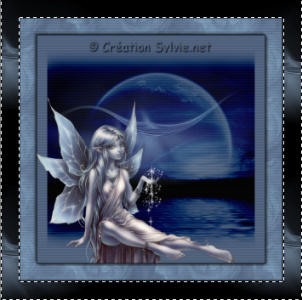
Effets - Modules externes - Graphic Plus - Cross Shadow
Configuration par défaut
Sélections - Désélectionner tout
Étape 13.
Outil Texte
Repérer la police Classic AltCaps
Taille à 72
Mode Vectorielle
Palette Styles et Textures
Cliquer sur les petites flèches pour inverser le couleur
La couleur Premier plan doit se retrouver en Arrière-plan
Rendre inactive la couleur Premier plan
Écrire le mot Eternity
Placer dans le haut du tag, au centre
Calques - Convertir en calque raster
Réglage - Netteté - Netteté
Étape 14.
Ajouter votre signature
Calques - Fusionner - Fusionner les calques visibles
Voilà ! Votre tag est terminé.
Il ne vous reste plus qu'à le redimensionner si nécessaire et à
l'enregistrer
en format JPG, compression à 25
J'espère que vous avez aimez faire ce tutoriel. :)
Il est interdit de copier ou de distribuer
cette traduction sans mon autorisation

Retour aux traductions des créations
de Vika PSP Design
Retour
au menu Mes Traductions
Retour au menu principal

(Pour m'écrire, cliquez sur ce logo)

Tous droits réservés © 25-02-2007
|